PROYECTEC-CXC-Mantenimiento-Clientes
Menú => CXC => Mantenimientos => Clientes.
Para incluir un Cliente presioné el botón "Agregar".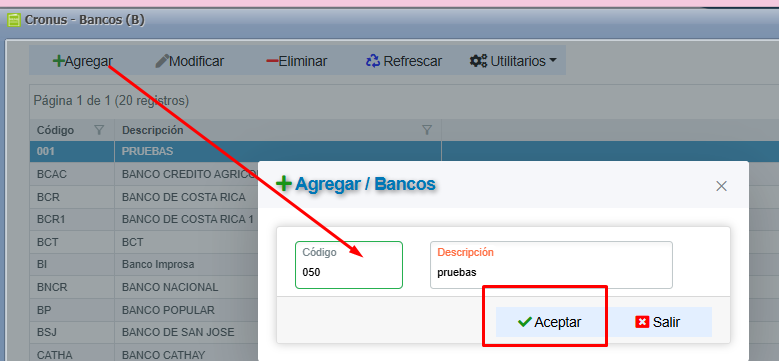
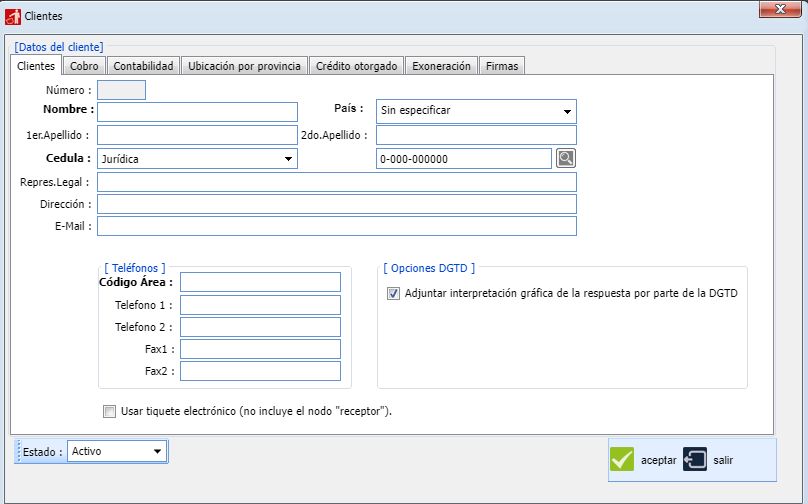
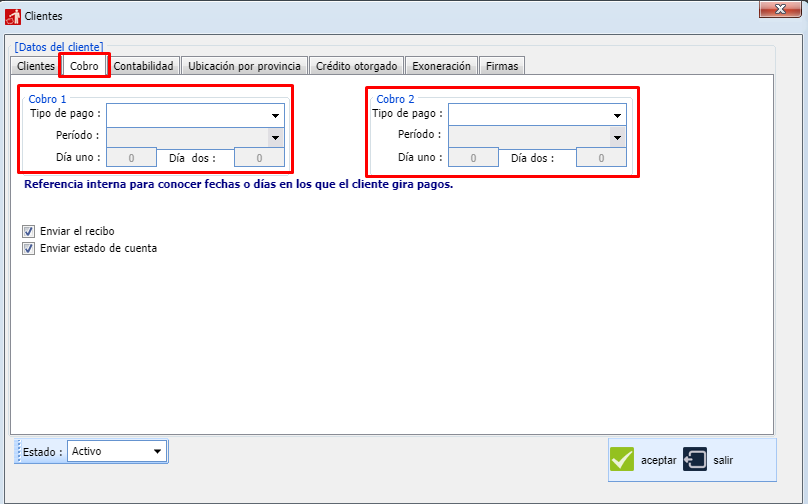
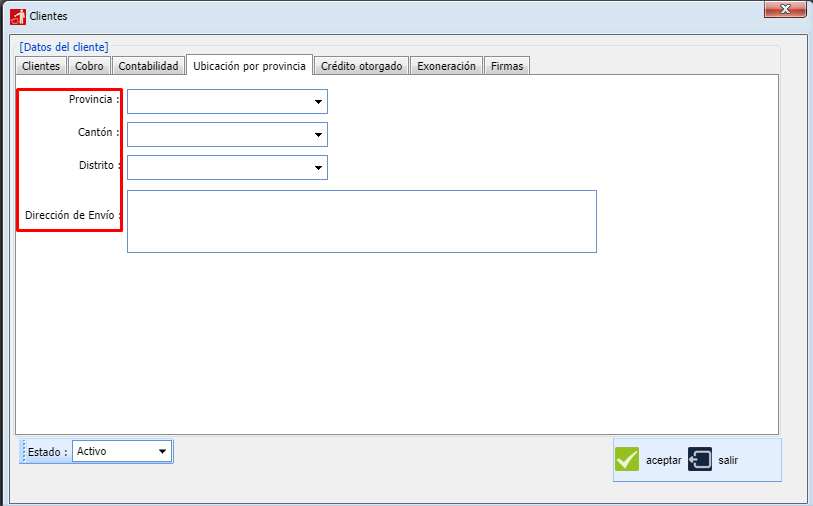
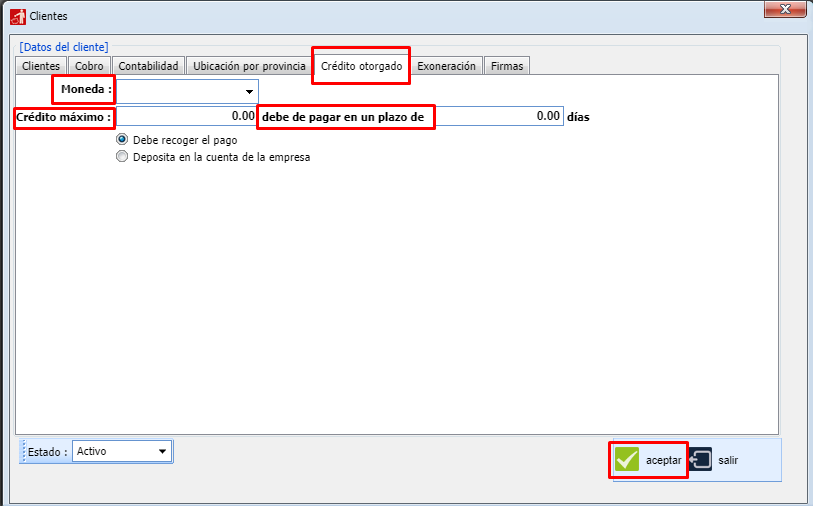
Le aparecerá la pantalla de detalle de Clientes, en ella debe de llenar los campos solicitados, los que están marcados en negrita son capos obligatorios, el sistema va a sugerir el número de cliente en forma automática
- Nombre.
- Apellidos.
- País.
- Cédula.
- Representante lega, si no lo sabemos se puede agregar luego.
- Dirección de sus oficinas centrales.
- Email.
- Mínimo un numero de teléfono, los otros números pueden quedar en blanco.
Cobros, se va colocas como referencia los tipos de cobro que el cliente nos definido (esto es opcional).
- Cobro 1
Tipo de pago: solo vamos a definir uno de las opciones.
Período.
- Cobro 2
Tipo de pago: se define otra opción diferente a la primera.
Tiene que indicarle a el sistema en cual día uno y cual día de la segunda.
Ubicación por provincia, acá definimos los siguientes espacios.
Provincia.
Cantón.
Distrito.
Dirección de envío de referencia.
Crédito otorgado.
- Le indicamos la moneda.
- El monto de crédito máximo.
- Plazo de días.
- El monto del crédito debe estar indicado en la moneda que se define arriba.
Recordemos que si no queremos limitarla facturación del cliente , podemos asignar un monto alto.
Indicamos si el cliente los deposita o si se envía al mensajero a recoger el pago, presionamos el botón aceptar.
